在日常开发中,Git 是我们管理代码版本的重要工具。对于很多开发者来说,命令行虽然强大,但学习成本高、容易出错。如果你使用的是 Visual Studio Code(简称 VSCode),那么恭喜你,它内置了非常强大的 Git 插件,几乎可以满足你所有的 Git 操作需求,而且操作非常直观,完全可以通过点击鼠标完成。
这篇文章我会带你了解如何在 VSCode 中使用 Git 进行代码提交、查看差异、推送远程仓库等常见操作,并且你可以根据内容截图保存一些关键界面来辅助理解。
一、打开 Git 面板
首先,确保你的项目已经初始化为 Git 仓库,或者已经从远程仓库克隆下来。然后,在 VSCode 左边的活动栏中找到一个图标,像一个小分支一样的按钮,那就是 Git 面板。点击它,就可以打开 Git 的可视化界面。
这时候你会看到哪些文件被修改了、新增了,或者被删除了。每个文件前面/后面会有一个字母标识:
- M 表示 Modified(已修改)
- U 表示 Untracked(未跟踪)
- D 表示 Deleted(已删除)
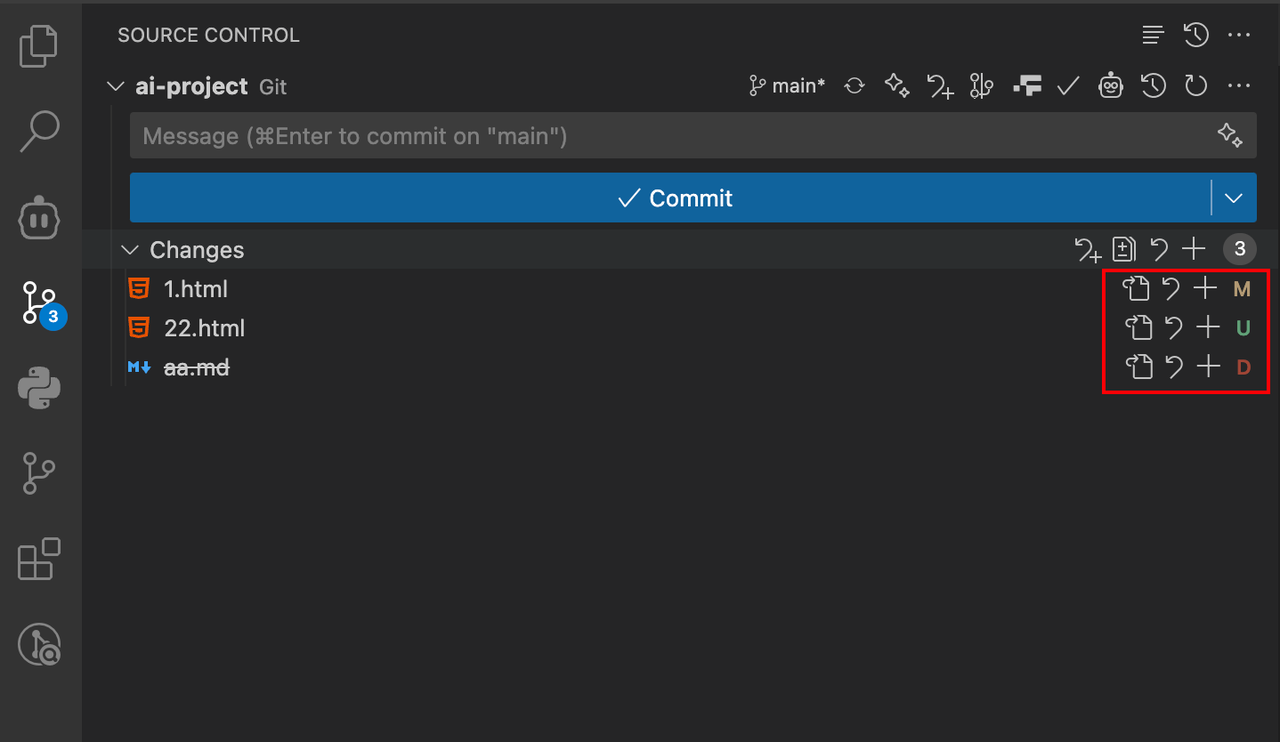
二、查看代码差异
当你点击某个被修改的文件时,右边会出现一个对比视图,左边是原来的代码,右边是你修改后的代码。这个功能特别实用,可以清楚地看到每一处改动,避免误提交。
你可以通过滚动条上下浏览所有变更的地方,也可以点击“Revert Block”来撤销某一处更改;
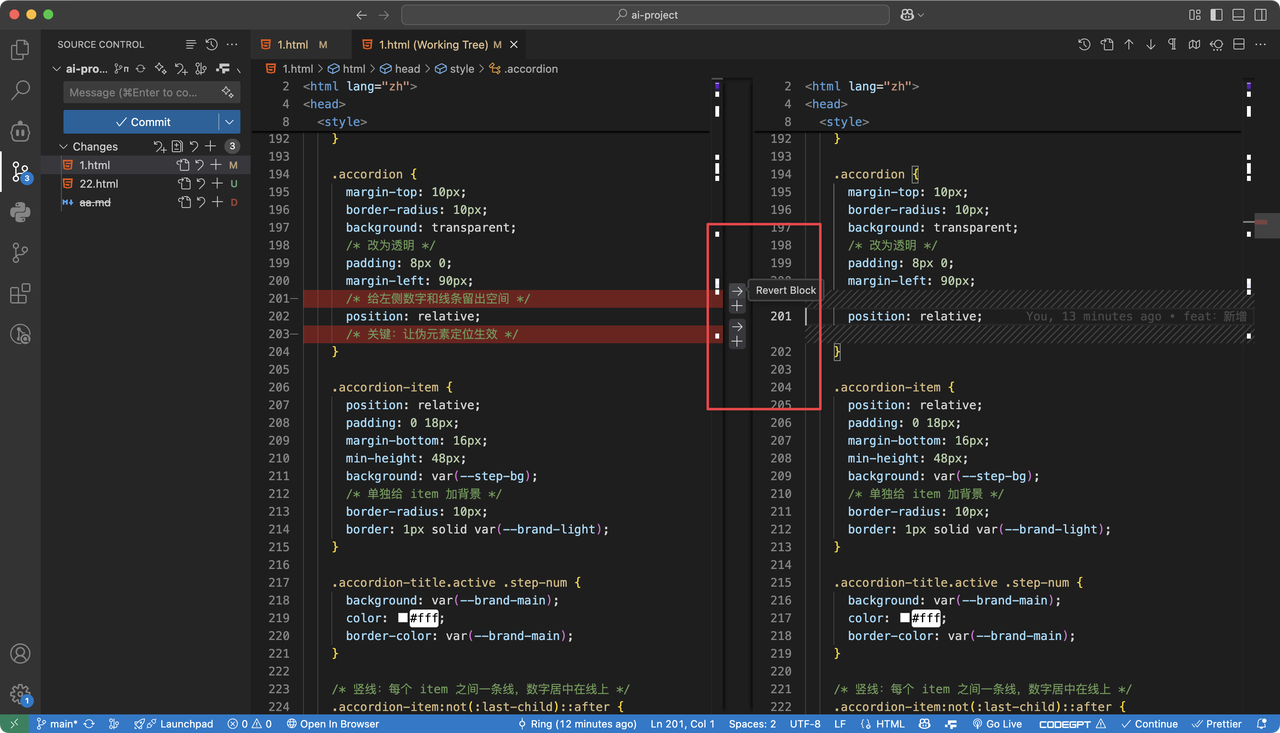
点击 Stage Block 将该变更单独加入“暂存区”
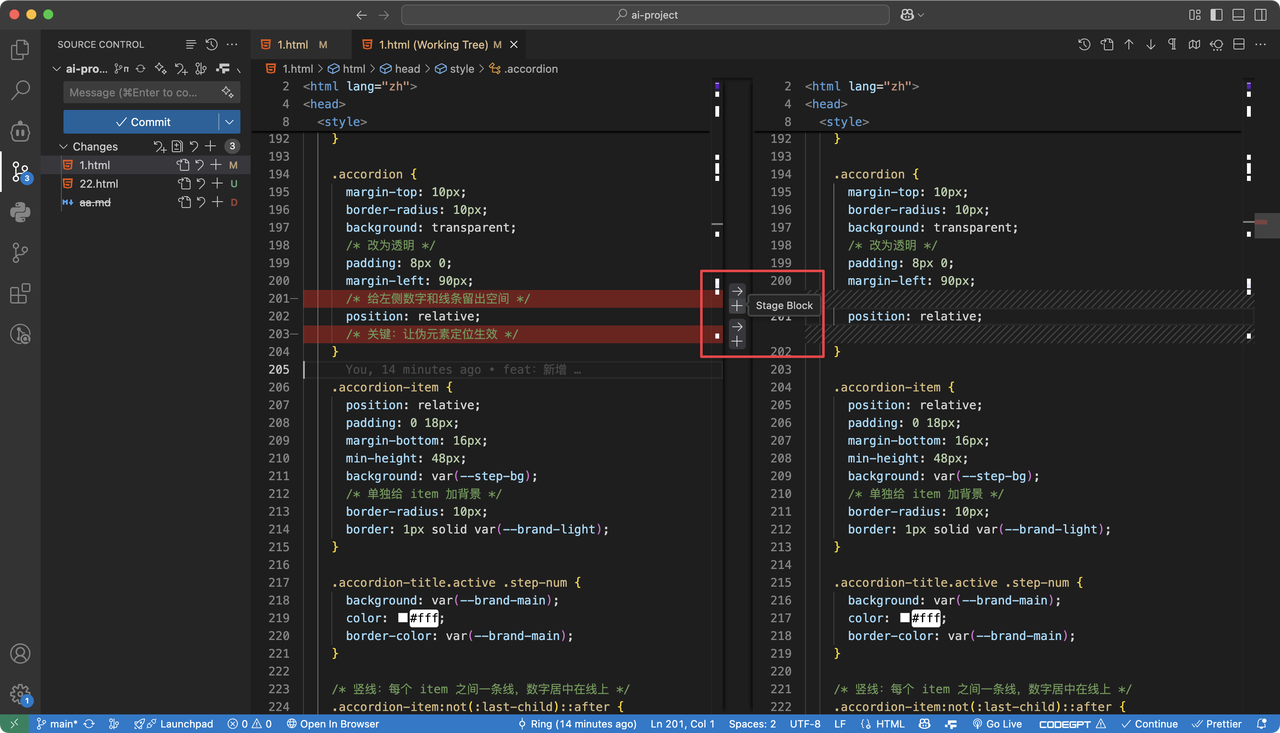
如果是整个文件都不想要了(恢复到最初的样子),也可以直接文件点击旁边的“返回”图标。
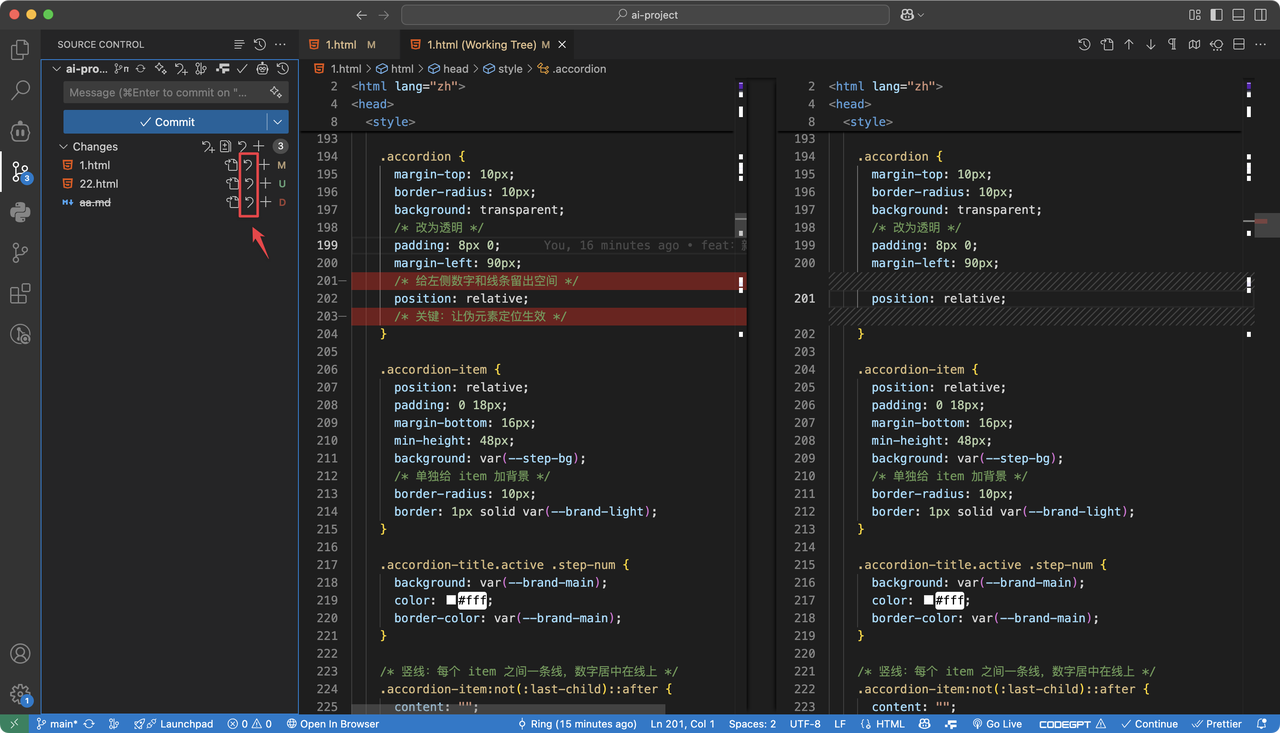
三、暂存更改(添加到暂存区)
在 Git 中,提交之前通常需要先将更改加入暂存区(Staging Area)。在 VSCode 中,你可以通过点击文件左侧的小加号(+)图标,把单个文件加入暂存区;也可以点击“Changes”上方的“+”号,一次性把所有修改都加入暂存区。
加入暂存区后,这些文件就会出现在“Staged Changes”区域中。
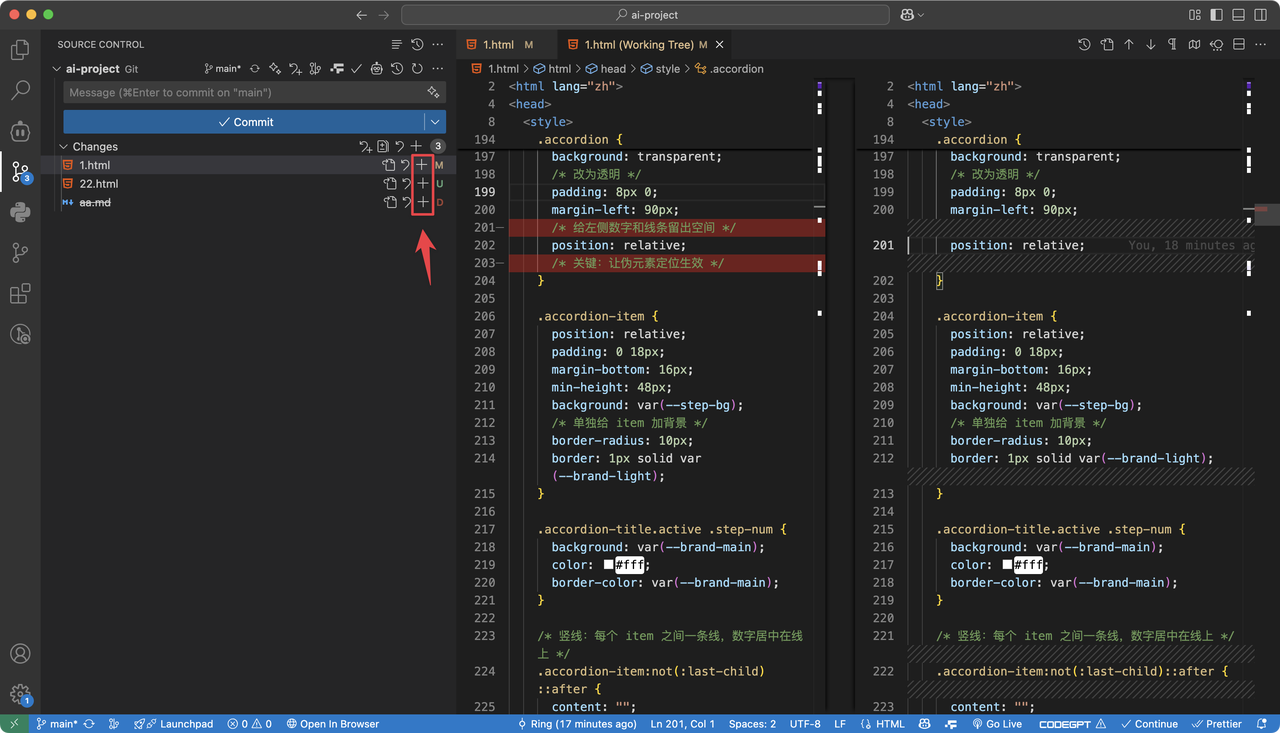
四、编写提交信息并提交
在上方的输入框中,输入你的提交信息(Commit Message),建议写得清晰一点,比如“修复登录页样式问题”、“更新依赖版本”等,方便以后查找和回顾。
写好之后,点击旁边的勾选图标(✓)就可以完成提交并推送了。如果你只 Commit,没有 Push,请往后看第六步。
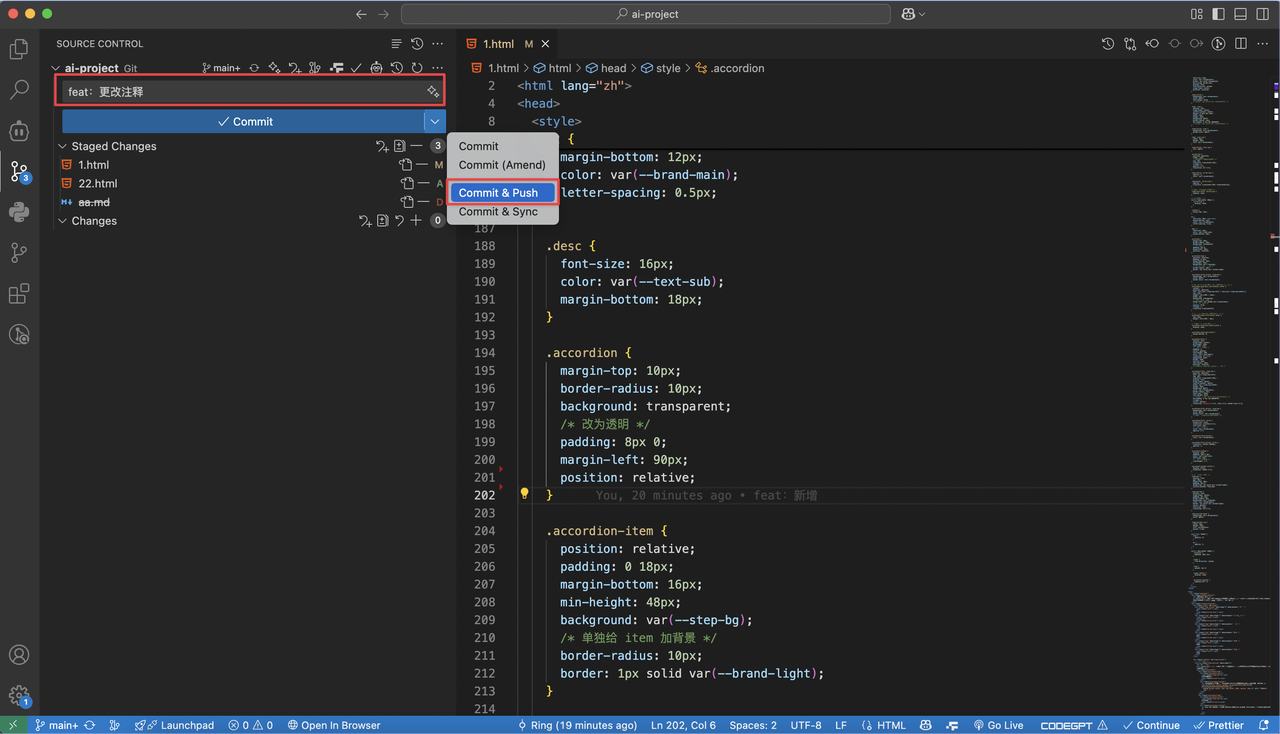
推送到仓库后(比如说 Github),就可以查看。
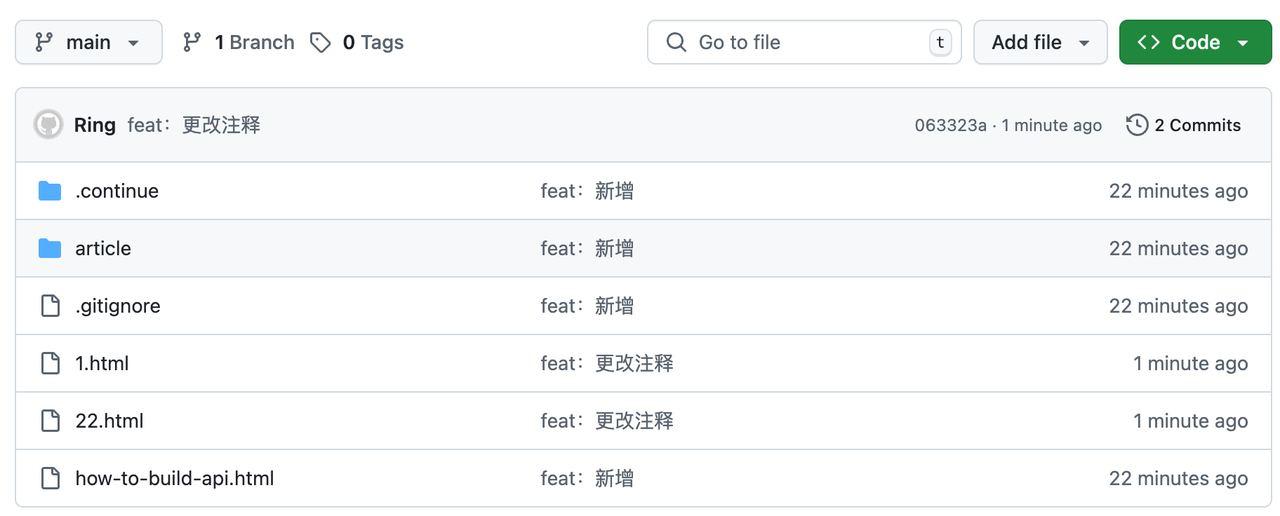
五、查看提交历史
如果你想查看之前的提交记录,可以点击右上角的 历史 图标,里面会列出最近几次提交的信息,包括作者、时间、提交信息等。点击某一次提交,还可以看到那次提交具体改了哪些文件、哪些代码。
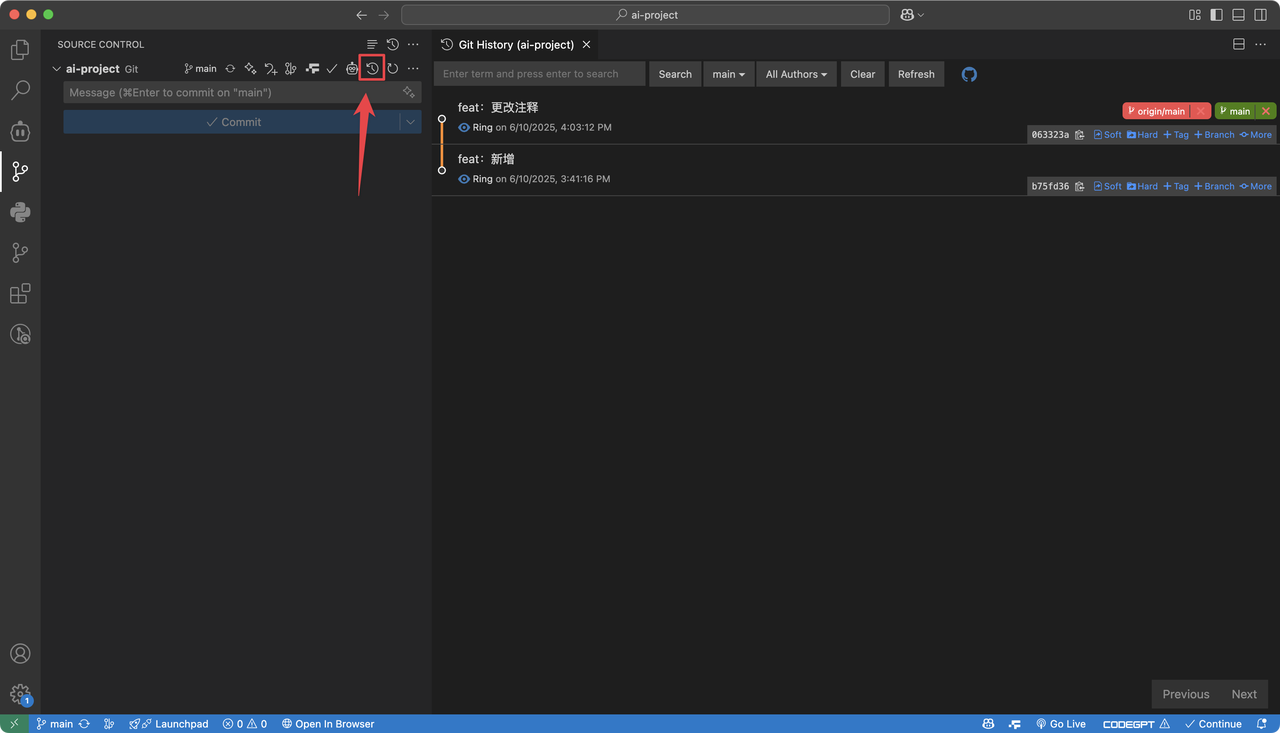
六、推送代码到远程仓库
当你本地提交完代码之后,还需要将这些更改推送到远程仓库(比如 GitHub、Gitee 等平台)。
在 VSCode 的 Git 面板下面或者右上角,你会看到类似“origin/main”或“origin/master”的字样,这表示当前分支的远程追踪情况。点击它,会出现一个菜单,选择“Push”即可将本地提交推送到远程仓库。
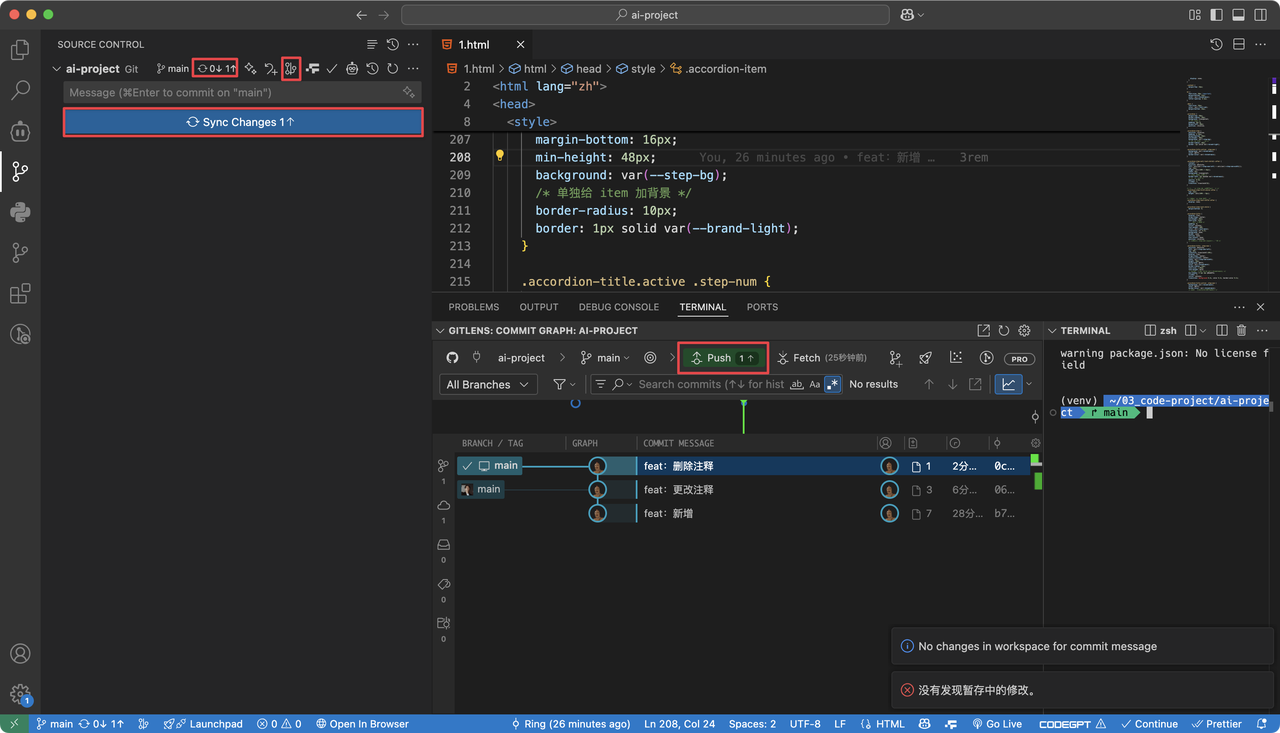
如果你还没有设置默认的远程分支,可能需要先执行一次“Publish Branch”,也就是将本地分支发布到远程。
七、拉取远程更新
团队协作开发中,别人可能会提交新的代码。为了保持同步,你需要经常拉取远程仓库的最新代码。
同样在 Git 面板右上角,点击当前分支名称,选择“Pull”就可以了。VSCode 会自动合并远程的更改到你的本地分支。“Pull” 拉取的是当前分支的代码,“Pull from”可以拉取其他分支的代码,一般是选择特定的目标分支来拉取。
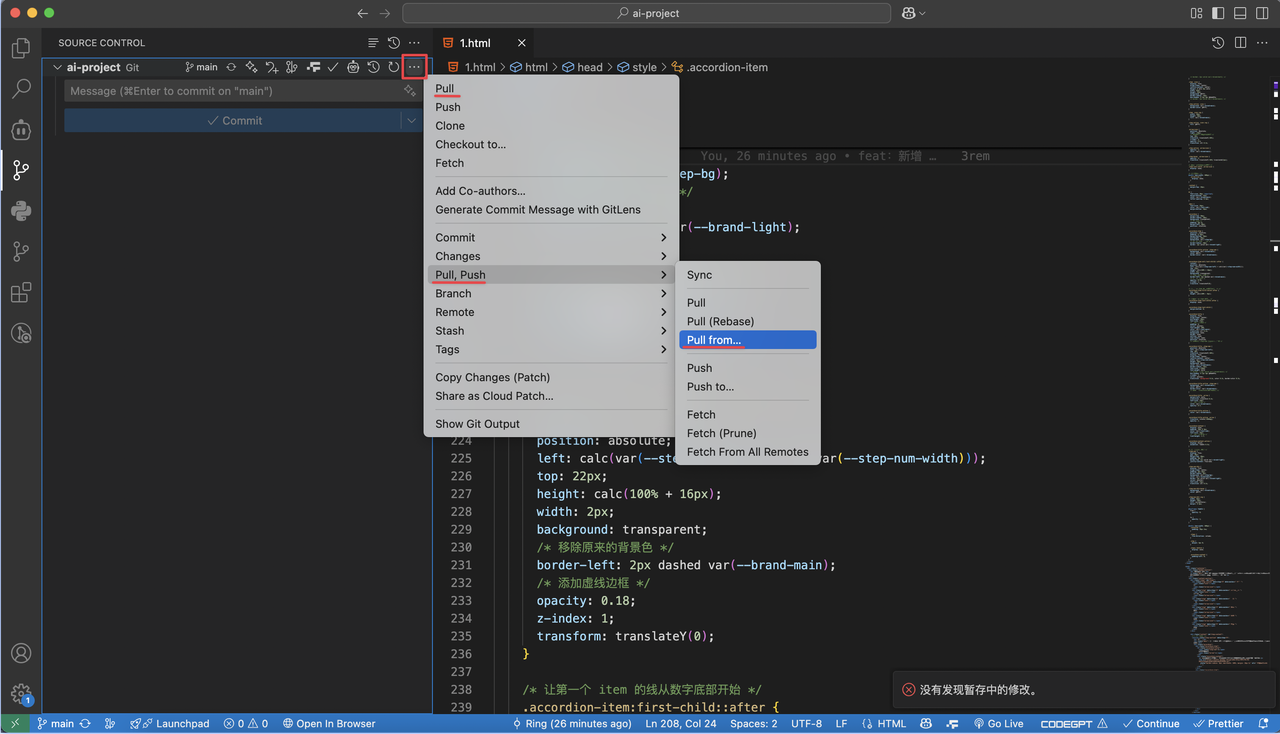
八、解决冲突(如果有)
如果多人同时修改了同一段代码,就可能发生冲突。这时候 VSCode 会提示冲突文件,并给出可视化解冲突的界面。
你会看到冲突部分被标记出来,分为三个区域:当前更改、传入更改、以及合并后的结果。你可以手动选择保留哪一部分,或者自己编辑合并后的代码。
处理完成后,保存文件,然后再次提交即可。
九、切换分支 & 创建新分支
在 VSCode 的底部状态栏,你会看到当前所在的分支名称,比如 main 或 dev。点击它,会出现一个菜单,可以选择切换到其他分支,或者创建一个新的分支。
创建新分支的时候,你可以基于当前分支或者某个特定的提交来创建,非常适合做功能开发或者 bug 修复。
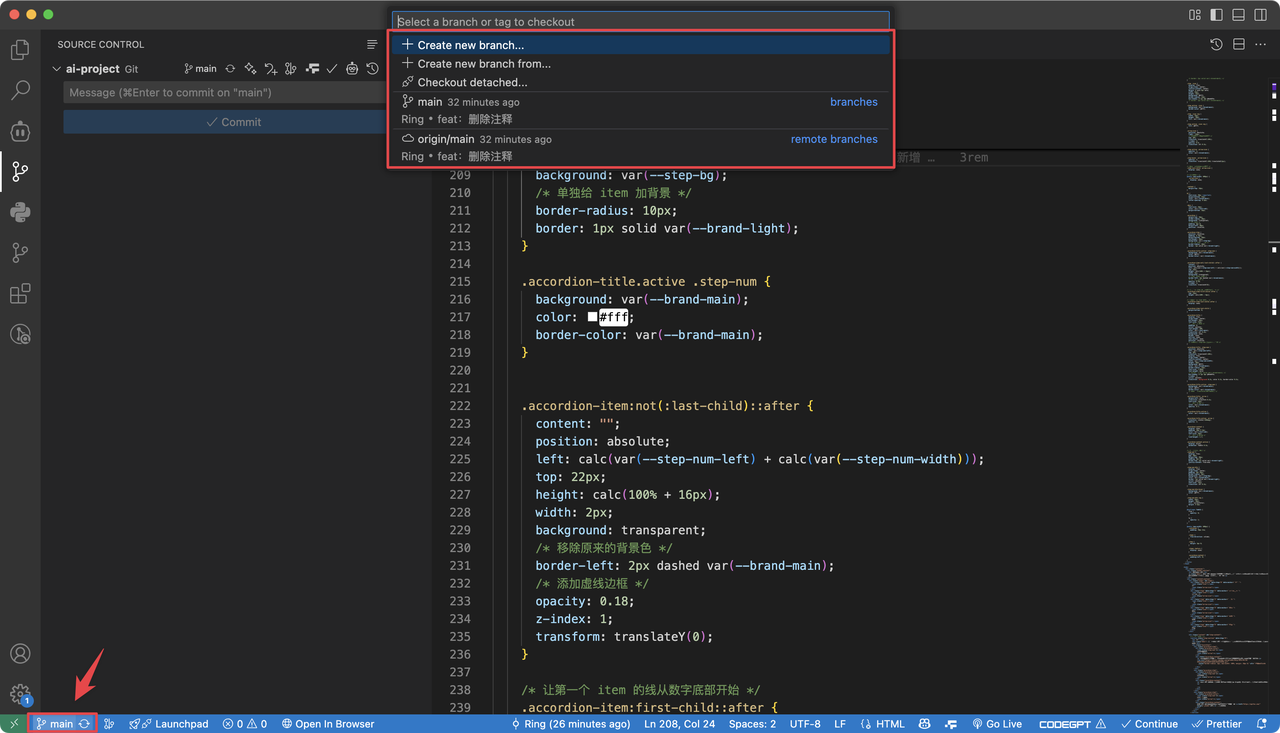
总结一下
VSCode 的 Git 功能真的非常友好,尤其是对刚接触 Git 的新手来说,完全可以不敲一行命令就能完成大部分操作。当然,掌握一些基本的 Git 命令还是有必要的,但在日常开发中,用图形化界面已经足够高效了。
如果你是刚开始学 Git 的人,不妨多用 VSCode 的 Git 面板来练习提交、分支切换、合并等操作,慢慢熟悉之后再过渡到命令行,这样学习曲线会平滑很多。
✅ 小贴士:
- 可以安装 GitLens 和 Git History 插件增强 Git 功能,比如查看每行代码是谁写的、什么时候写的。
- 如果你不小心提交错了,可以用“Undo Last Commit”来撤销最后一次提交。
- 提交前养成看一眼 diff 的习惯,能有效减少错误提交。
开发必备:API 全流程管理神器 Apifox
介绍完上文的内容,我想额外介绍一个对开发者同样重要的效率工具 —— Apifox。作为一个集 API 文档、API 调试、API 设计、API 测试、API Mock、自动化测试等功能于一体的 API 管理工具,Apifox 可以说是开发者提升效率的必备工具之一。
如果你正在开发项目需要进行接口调试,不妨试试 Apifox。注册过程非常简单,你可以直接在这里注册使用。
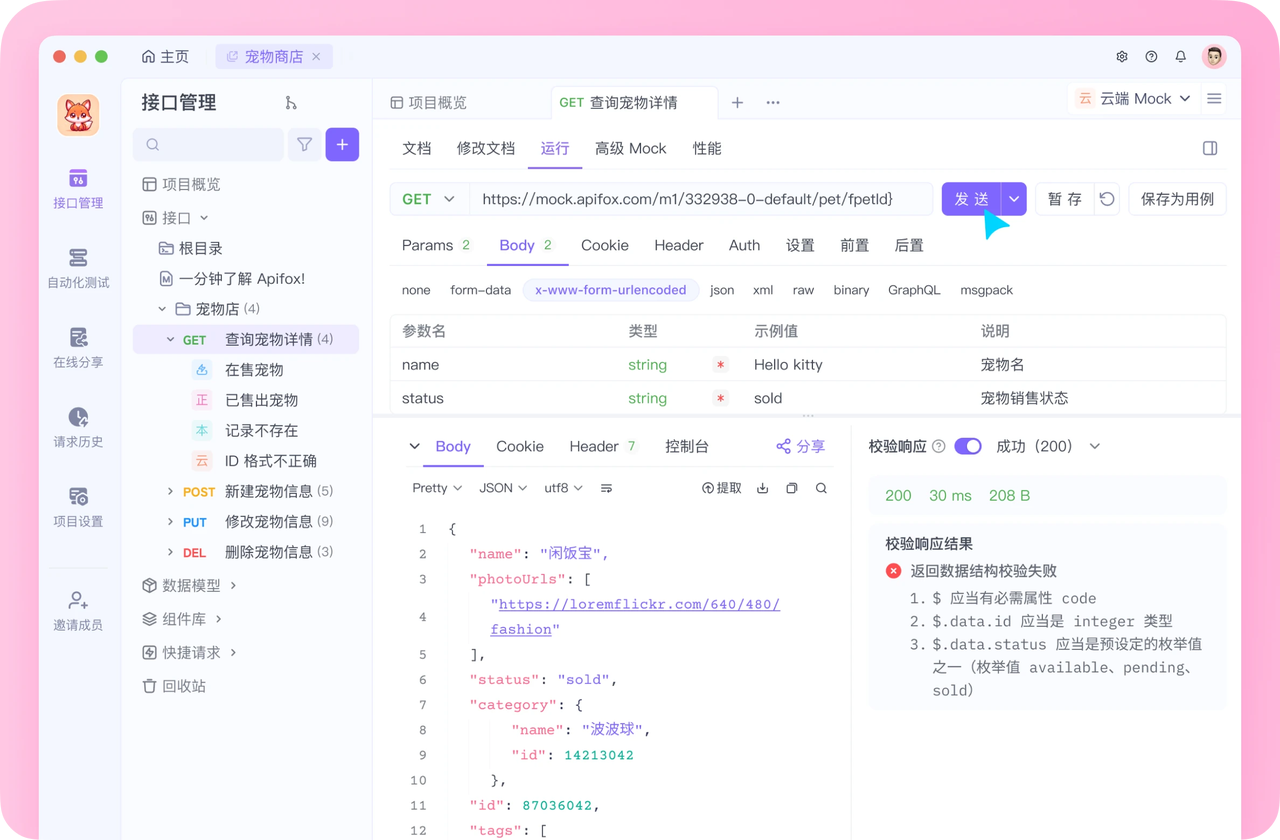
注册成功后可以先看看官方提供的示例项目,这些案例都是经过精心设计的,能帮助你快速了解 Apifox 的主要功能。
使用 Apifox 的一大优势是它完全兼容 Postman 和 Swagger 数据格式,如果你之前使用过这些工具,数据导入会非常方便。而且它的界面设计非常友好,即使是第一次接触的新手也能很快上手,快去试试吧!
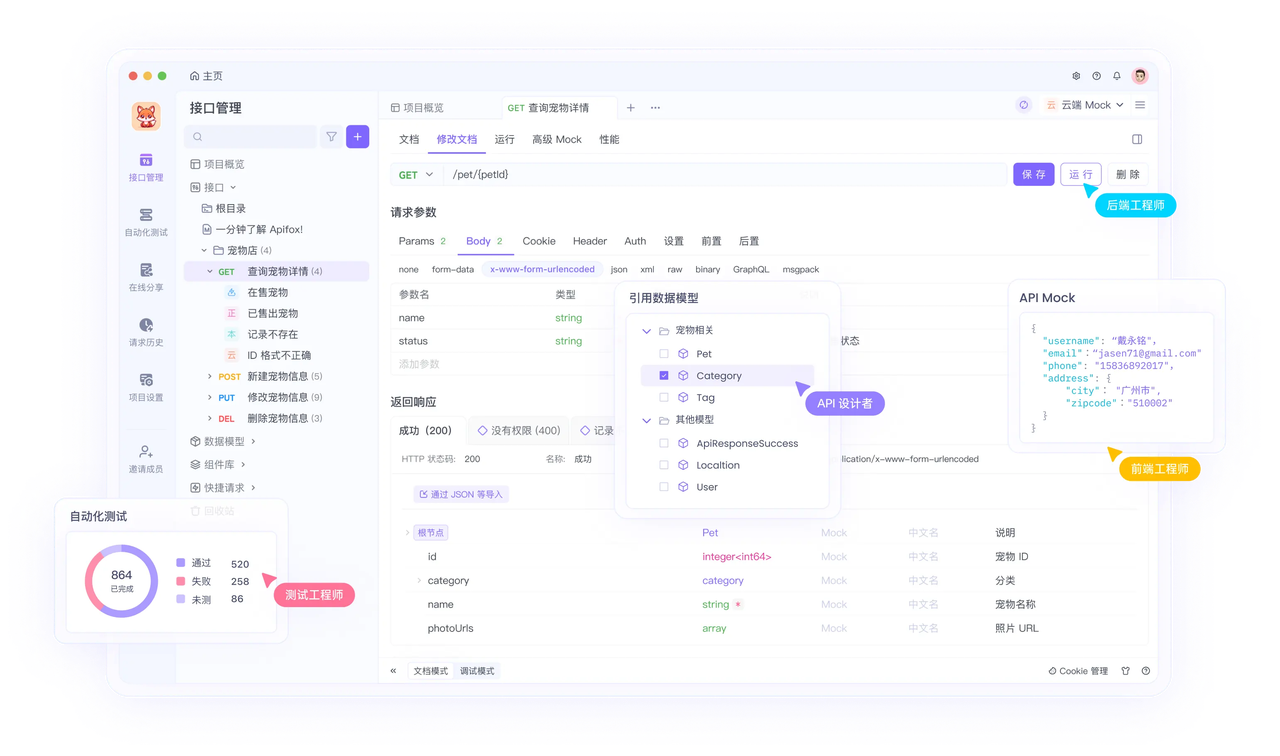
了解更多: